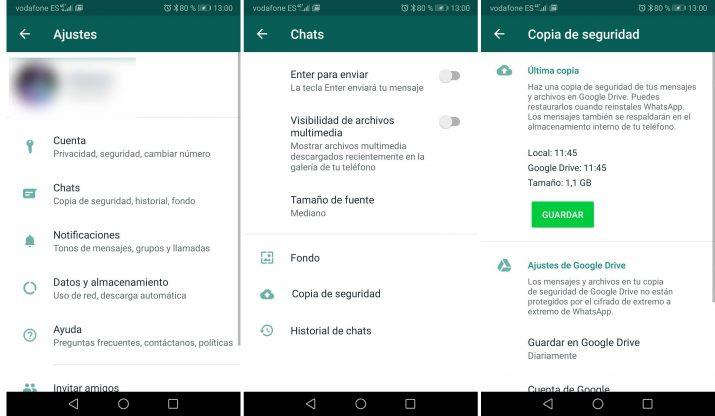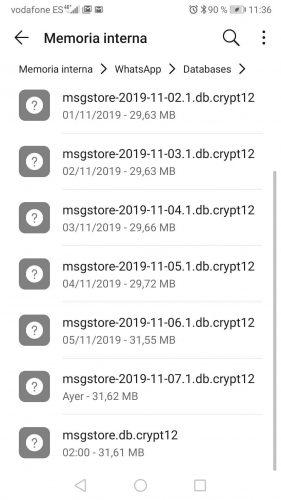Copias De Seguridad De WhatsApp En Google Drive: Qué Puedes Y Qué No Puedes Hacer
Hoy en día son muchas cosas las que guardamos en nuestro móvil y que no nos gustaría perder bajo ningún concepto. En este sentido, los mensajes de WhatsApp es uno de los bienes más preciados para la mayoría de usuarios, ya que en ellos guardan información personal y confidencial que no les gustaría perder. Para evitar esto, es recomendable saber cómo hacer un backup de WhatsApp de forma manual de todos nuestros mensajes y cómo recuperar la copia de seguridad que la propia aplicación realiza de forma diaria de manera automática.
Como ya todos sabremos, las copias de seguridad automáticas se guardan en Google Drive en los dispositivos con sistema operativo Android, mientras que si tenemos un iPhone, entonces se guardan en iCloud. De cualquier forma, la famosa aplicación de mensajería realiza una copia de seguridad a las 2:00 horas de la madrugada cada día, la cual se almacena en el servicio de almacenamiento en la nube correspondiente a nuestro entorno.
No obstante, en cualquier momento del día, nosotros mismos también podemos hacer una copia de forma manual. Ahora bien, ya sea por simple curiosidad o porque nos hayamos visto con la necesidad de recuperar o abrir una copia de seguridad de WhatsApp, seguro que nos hemos preguntado dónde se guarda esta copia en cada caso.
Cómo hacer una copia de seguridad de forma manual
Para hacer una copia de nuestros mensajes y archivos de la aplicación de mensajería, lo único que tenemos que hacer es seguir los siguientes pasos:
- Abrir WhatsApp
- Tocar sobre el botón de menú y entrar en Ajustes
- Seleccionar la opción Chats > Copias de seguridad
- Ahora pulsamos en el botón Guardar
- Esperamos a que finalice el proceso
Por lo tanto, con el simple hecho de ir hasta la opción Ajustes > Chats > Copia de seguridad en WhatsApp, podremos pulsar de forma manual el botón Guardar, que será el que inicie el proceso de crear una copia de todos nuestros mensajes y archivos.
Esta copia de seguridad de WhatsApp se guardará en Google Drive, asociada a nuestra cuenta de correo de Google y en la memoria interna de nuestro smartphone. Por lo tanto, si nos preguntábamos dónde se almacena esta copia de nuestros datos, ahí tenemos la respuesta.
Ahora bien, si lo que queremos es saber la ruta exacta donde se guarda en nuestro dispositivo, lo único que tenemos que hacer es contar con un explorador de archivos instalado en el móvil. Una vez hecho esto, lo único que tenemos que hacer es navegar hasta la ruta WhatsApp\Databases\ y ahí nos encontraremos con varios ficheros con el nombre msgstore-yyyy-mm-dd-db.crypt12.
Cada uno de estos ficheros se corresponde con la copia de seguridad del día que aparece como fecha en el propio nombre del fichero. Por lo tanto, ahí es donde se guardan las copias de seguridad de los mensajes de WhatsApp en nuestros móviles.
Dentro de la propia carpeta de la aplicación de mensajería dentro del almacenamiento interno de nuestro teléfono o de nuestra tarjeta de memoria, también encontraremos otra carpeta con el nombre Backups, sin embargo, ahí se guarda lo relacionado con nuestro perfil y no nuestros mensajes y archivos.
Configura las copias de seguridad que se guardan en tu Drive
Aunque las copias que realiza la propia app de mensajería se hacen de forma automática, también es posible configurar ciertos aspectos como vamos a mostrar a continuación. Para ello, únicamente debemos seguir los siguientes pasos:
- Abrimos la app de WhatsApp
- Tocamos sobre el botón de menú y seleccionamos la opción Ajustes
- Navegamos hasta la opción Chats > Copia de seguridad
- Dentro de la sección Ajustes de Google Drive encontramos las opciones a configurar:
– Guardar en Google Drive (Nunca, Solo cuando toco Guardar, Diariamente, Semanalmente, Mensualmente.
– Cuenta de Google (elegimos nuestra cuenta de correo)
– Guardar usando (WiFi, WiFi o datos móviles)
– Incluir vídeos (activamos interruptor si queremos que se incluyan)
Si en algún momento hemos entrado en nuestra cuenta de Google Drive con intención de buscar la copia de seguridad de WhatsApp, es posible que no la hayas encontrado. Y es que las copias de la app de mensajería no son visibles dentro de nuestra unidad del servicio de almacenamiento en la nube.
Esto no quiere decir que esté fallando el sistema y no las esté guardando, sino que Drive reserva un espacio de almacenamiento para guardar esta información. Un espacio no visible dentro de Mi Unidad de Google Drive y que además, hace que las copias de seguridad no ocupen espacio del que tenemos disponible para nuestra cuenta.
Eso sí, podemos encontrar el último backup en nuestro Google Drive si entramos en la opción Copias de seguridad. Ahora bien, desde ahí no vamos a poder abrir la copia, lo único que podremos hacer en todo caso es Desactivar o Eliminar la copia de seguridad.
Qué puedo y no puedo hacer con las copias de seguridad de Google Drive
Lo cierto es que Google Drive nos permite crear copias de seguridad de un dispositivo si contamos con un Pixel o Nexus con la versión Android 6 o posterior. En este caso, es posible realizar copias de seguridad de los siguientes elementos y restaurarlos:
- Aplicaciones
- Historial de llamadas
- Ajustes del dispositivo
- Contactos
- Calendario
- SMS (solo teléfonos Pixel)
- Fotos y vídeos (solo teléfonos Pixel)
Ahora bien, para encontrar y gestionar copias de seguridad de nuestros dispositivos, lo único que tenemos que hacer es entrar en nuestro Drive y tocar sobre la opción de menú Copias de Seguridad. Ahí veremos todas las copias realizadas y únicamente tendremos que tocar sobre aquella que queramos gestionar.
Ahí es donde veremos también el último backup de la app de mensajería, sin embargo, lo único que vamos a poder hacer con ella es restaurarla cuando nos cambiemos de teléfono o en un momento determinado si hemos borrado algo que no queríamos, dejar de crear copias de seguridad o bien eliminar la copia almacenada en la nube. Eso sí, no podremos abrir la copia de seguridad de WhatsApp guardada en Google Drive.
Cómo puedo abrir una copia de seguridad de WhatsApp
Aun pudiendo recuperar un backup de los mensajes y archivos compartidos por la famosa aplicación de mensajería, si lo que queremos es abrir una copia de nuestros mensajes y archivos de WhatsApp sin tener que restablecerla en la propia aplicación, debemos saber que hay dos maneras de hacerlo, una si hemos rooteado nuestro móvil y otra si no lo hemos hecho.
Si somos root estos son los pasos a seguir:
- Descargar en el PC el archivo msgstore.db.crypt12 de nuestro teléfono
- Descargar el archivo Key de WhatsApp de la ruta data\data\files\com.whatsapp\key de nuestro móvil al PC
- Descargar e instalar en el ordenador WhatsApp Viewer
- Ejecutamos WhatsApp Viewer
- Subir el archivo de la base de datos y el archivo Key
- Descifrar la copia de seguridad
Si no somos root la cosa se complica un poco más pero también podemos si seguimos estos pasos:
- Conectar el móvil al PC
- Indicar que vamos a realizar una transferencia de datos
- Descargar el archivo msgstore.db.crypt12 con la base de datos de los mensajes de la copia de seguridad
- Activar el modo desarrollador en el móvil
- Activar el modo DEBUG
- Ejecutar el script o usar la herramienta ADB para descargar el archivo Key
- Abrir WhatsApp Viewer
- Subir el archivo de la base de datos y el archivo Key
- Descifrar la copia de seguridad
Tanto en una opción como en otra, debemos cumplir algunos requisitos que puedes conocer en el siguiente enlace donde encontrarás un completo tutorial con los pasos a seguir para abrir una copia de seguridad de WhatsApp en tu PC, así como los enlaces a las herramientas necesarias en cada caso.
Via: www.adslzone.net
 Reviewed by Anónimo
on
10:12
Rating:
Reviewed by Anónimo
on
10:12
Rating: